לעתים קרובות, משתמשים רבים עובדיםבמסופי מחשב ללא זכויות מנהל, הם מתמודדים עם הבעיה שפעולה כלשהי מושבתת על ידי המנהל או שהיא פשוט אסורה. עבור איסורים כאלה, נעשה שימוש בעורך המדיניות הקבוצתית. מה זה ואיך לעבוד איתו, נראה כעת.
מהו עורך מדיניות קבוצתית?
העורך עצמו מייצג מספיקכלי מורכב ועוצמתי המאפשר לך לכוונן את המערכת, להפעיל או להשבית את רכיביה האישיים, להגדיר הרשאות ואיסורים למשתמשים להשתמש ברכיבי Windows מסוימים, להתקין או להריץ יישומים וכו '.
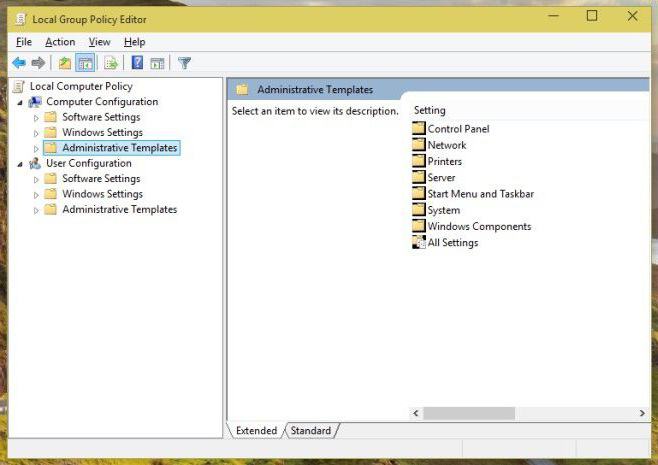
צריך לזכור שיש שנייםכלי כזה: עורך מדיניות קבוצה מקומית (עבור מסוף נתון) וערכת כלים של מדיניות קבוצות שירות מדריך (Active Directory משמש אתרים, דומיינים, מסופי רשת וכו ').
בנוסף, אתה בהחלט צריך לדעת שכאלהפונקציות ניתנות באותן מערכות Windows 7 או 8 באופן בלעדי למהדורות Ultimate, Professional ו- Enterprise. בגרסאות ביתיות כגון Home או Starter, אלמנט זה אינו מותקן בהתחלה, ולכן אין מה לנסות למצוא אותו. נבדוק כיצד להפעיל את עורך המדיניות הקבוצתית בבית Windows builds מאוחר יותר. לעת עתה, בואו נסתכל על הפונקציות העיקריות של כלי זה.
השקת העורך
ראשית, שקול את השאלה כיצד להיכנסעורך מדיניות קבוצתית מקומית. הדרך הקלה ביותר היא להשתמש בשורת הפקודה או בתפריט הפעלה (Win + R). עורך המדיניות הקבוצתית (Windows 8 או 7) מופעל על ידי הפקודה gpedit.msc.

עכשיו בואו נסתכל על ההגדרות הבסיסיות ונראה למה הן מיועדות.
פרמטרים והגדרות בסיסיות
בחלון השמאלי של העורך אתה יכול לראות מיד שנייםחלקים עיקריים. הראשון נוגע למערכת המחשבים כולה. כאן תוכלו לערוך את כל הפרמטרים החלים על המערכת, ללא קשר לאיזה משתמש עובד כרגע במסוף. החלק השני מכיל הגדרות, כביכול, קשורות לכל משתמש ספציפי.
במקרה זה (כמובן, אם אתה מתחבר כמנהל), אתה יכול להגדיר איסורים והרשאות למשתמשים אחרים לבצע פעולות מסוימות.
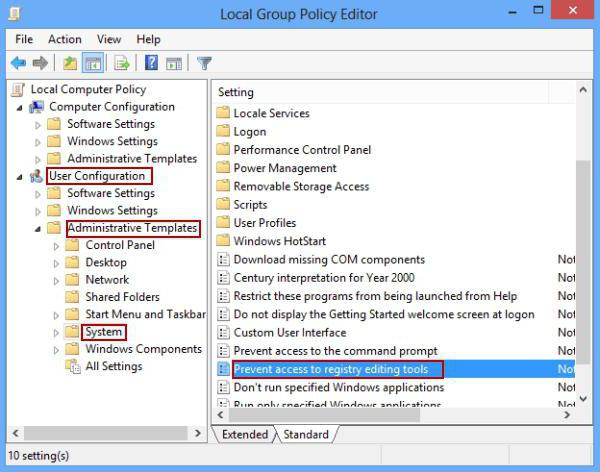
אז, למשל, אתה צריך להשבית, לומר,עריכת הרישום כך שמשתמש חסר ניסיון חלילה לא ילך לשם וימחק מפתח או ערך חשוב שיכולים להשפיע על הביצועים של כל "מערכת ההפעלה". לשם כך, נעשה שימוש בחלק בתבניות הניהוליות של תצורת המשתמש, שם נבחר הפריט המתאים כדי למנוע גישה לכלים לעריכת הרישום. כשנכנסים לתפריט המשנה, פשוט שמים סימן ביקורת מול הפרמטר "מופעל".

כעת המשתמש, בעת הזנת הפקודה regedit, יקבלהודעה לפיה עריכת הרישום אסורה על ידי המנהל. עם זאת, זה חל על כל פעולות משתמש והגבלות או הרשאות חלות.
גם הגדרות המחשב נראות מעניינות.תְצוּרָה. כך, למשל, אתה יכול לשנות די בקלות, בוא נשמיט, את הפעולה שבוצעה כאשר אתה לוחץ על קיצור המקשים Ctrl + Alt + Del, או משהו אחר. במילים אחרות, באמצעות פרמטרים של העורך, אתה יכול להתאים אישית את המערכת, כמו שאומרים, בעצמך. ישנם כלים רבים וחזקים לכך.
התקנה והפעלה של עורך המדיניות הקבוצתית בגרסאות Windows Home (7, 8)
עכשיו כמה מילים על איך שאתה יכולהשתמש בעורך המדיניות הקבוצתית בגרסאות הבית וההתחלה של Windows. לשם כך, אתה רק צריך להוריד את ערכת הפצת ההתקנה מהאינטרנט ולהתקין רכיב זה. התקנה אינה בעיה שכן מדובר בתהליך סטנדרטי. עם סיום יידרש הפעלה מחדש של מערכת המחשב. אבל זה לא הכל.
היכן ממוקם עורך המדיניות הקבוצתית המקומית
כאן אנו מגיעים לשאלה היכן הם נמצאיםקובץ האחראי על הפעלת העורך. בגרסה הסטנדרטית למערכות עם ארכיטקטורת 32 סיביות, קובץ האתחול ממוקם בתיקיית המערכת System32 בספריית השורש של Windows.

בגרסאות 64 סיביות של אותו "שבע" או"שמיניות" לאחר התקנת הקובץ באמצעות כלי השירות לעיל, מיקומו ישונה לתיקיית SysWOW64 (כאן נמצאים כל קבצי הפקודות שנקראו באמצעות תפריט "הפעלה").
אז, אם מיד לאחר ההתקנה ואתחל את המערכת מחדש, הזן את הפקודה להתקשר לעורך, יתכן שזה לא יעבוד. המערכת פשוט תציג הודעה לפיה הקובץ gpedit.msc לא נמצא. שום דבר לא בסדר. הדרך לצאת מהמצב הזה היא פשוטה למדי. אתה רק צריך להעתיק את הקובץ הרצוי לתיקיית System32, זה הכל.
מסקנה
לסיכום, נותר להוסיף כי העורךמדיניות קבוצתית היא כלי רב עוצמה ורציני. לכן, לפחות ללא כל ידע ראשוני, לא מומלץ לשנות את הפרמטרים שנמצאים שם, אחרת, מה טוב, המערכת כולה "תקרוס". ובכן, משתמש מנוסה, המשתמש בצפיפות בהגדרות הרישום במערכת ובמדיניות קבוצתית, יכול לחלוב הרבה, במיוחד מכיוון שהעורך עצמו והרישום מחוברים ביניהם עד שכפול מוחלט של כמה הגדרות ופרמטרים.








